开启 AX3600 SSH
- 路由器后台【本地升级】旧版固件 miwifi_r3600_firmware_5da25_1.0.17.bin
- 复制路由器后台网址中 STOK= 后面的数据备用
1、获取 SSH:
http://192.168.31.1/cgi-bin/luci/;stok=/api/misystem/set_config_iotdev?bssid=Xiaomi&user_id=longdike&ssid=-h%3B%20nvram%20set%20ssh_en%3D1%3B%20nvram%20commit%3B%20sed%20-i%20's%2Fchannel%3D.*%2Fchannel%3D%5C%22debug%5C%22%2Fg'%20%2Fetc%2Finit.d%2Fdropbear%3B%20%2Fetc%2Finit.d%2Fdropbear%20start%3B
补全stok=后面的数据,然后复制到浏览器打开,显示{"code":0}就说明成功了。
2、修改默认 SSH 密码为 admin
http://192.168.31.1/cgi-bin/luci/;stok=/api/misystem/set_config_iotdev?bssid=Xiaomi&user_id=longdike&ssid=-h%3B%20echo%20-e%20'admin%5Cnadmin'%20%7C%20passwd%20root%3B
补全stok=后面的数据,然后复制到浏览器打开,显示{"code":0}就说明成功了。
开始刷机
- 使用WinScp工具进入小米后台,将小于29MB的ubi格式固件传至tmp根目录下
3、准备PUTTY工具,SSH方式登录小米后台,逐一拷贝以下命令:
nvram set flag_last_success=0
nvram set flag_boot_rootfs=0
nvram set flag_boot_success=1
nvram set flag_try_sys1_failed=0
nvram set flag_try_sys2_failed=0
nvram set boot_wait=on
nvram set uart_en=1
nvram set telnet_en=1
nvram set ssh_en=1
nvram commit
继续逐一输入以下命令
ubiformat /dev/mtd12 -y -f /tmp/请替换固件包名.ubi nvram set flag_last_success=0 nvram set flag_boot_rootfs=0 nvram commit reboot 若在执行ubiformat命令时,出现 “please, first detach mtd12 (/dev/mtd12) from ubi0”,则将mtd12改成mtd13,后面命令里的0改为1 命令如下: ubiformat /dev/mtd13 -y -f /tmp/请替换固件包名.ubi nvram set flag_last_success=1 nvram set flag_boot_rootfs=1 nvram commit reboot
全程不要拔电源,至此无需扩容的双系统刷完,等待一分钟即可正常登录OpenWrt系统。
万一不幸刷砖,可使用官方的【小米路由器修复工具】恢复官方系统救砖。
切换回小米官方系统的命令如下,逐一复制即可
fw_setenv flag_last_success 1
fw_setenv flag_boot_rootfs 1
reboot
等待蓝灯亮起,即可进入小米后台。
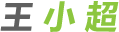 王小超网站
王小超网站